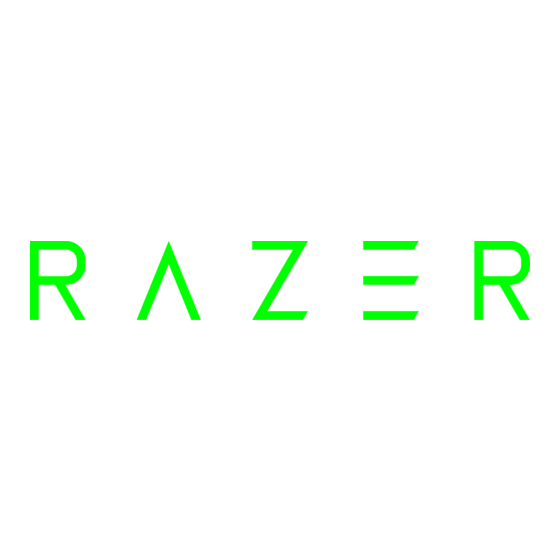
Inhaltsverzeichnis
Werbung
Quicklinks
Werbung
Inhaltsverzeichnis

Inhaltszusammenfassung für Razer WIRELESS CONTROL POD
- Seite 1 RAZER WIRELESS CONTROL POD HANDBUCH ™ F O R G A M E R S . B Y G A M E R S .
- Seite 2 Von Peripheriegeräten bis hin zu Lautsprechern: Du hast deine komplette Razer Battle Station mit nur einem kabellosen Gerät im Griff—dem Razer Wireless Control Pod. Kompatibel zu allen Geräten, die Razer Synapse unterstützen. Noch nie hattest du noch einfacher die volle Kontrolle über deine Hardware.
-
Seite 3: Inhaltsverzeichnis
5. SO RICHTEST DU DAS BEDIENUNGSMODUL EIN ..................5 6. SO BENUTZT DU DEIN BEDIENUNGSMODUL ..................12 7. SO KONFIGURIERST DU DDEIN RAZER WIRELESS CONTROL POD PER RAZER SYNAPSE ...... 18 8. SICHERHEIT UND WARTUNG ........................ 31 9. RECHTLICHE HINWEISE ........................32 ™... -
Seite 4: Lieferumfang
1. LIEFERUMFANG ▪ Razer Wireless Control Pod Power-Taste / Medien-Drehregler Abdeckung Quelle-Taste Batteriefach Status-Anzeige Bluetooth-Kopplungstaste ▪ 2 AAA-Batterien ▪ Wichtige Produktinformationen 2. DAS BRAUCHST DU PRODUKTANFORDERUNGEN ▪ PC mit Windows® 10 64 Bit (oder höher) und Bluetooth 5.0 (oder höher) ▪... -
Seite 5: Hol Dir Das Komplettpaket
SYSTEMANFORDERUNGEN FÜR RAZER AUDIO APP** ▪ iOS 14 / Android 10 Oreo (oder höher) und Bluetooth ▪ Internetverbindung für App-Installation *Eine aktuelle Liste aller kompatiblen Razer Produkte findest du unter support.razer.com **Erforderlich für die Einrichtung als Fernbedienung für kompatible Razer Lautsprecher. -
Seite 6: Technische Daten
Seitentaste (1x drücken, 2x drücken) ▪ App-Unterstützung o Razer Synapse (Windows 10, Windows 11) o Razer Audio App (ab iOS 14 bzw. Android 10) 5. SO RICHTEST DU DAS BEDIENUNGSMODUL EIN ERSTE SCHRITTE Scannen, um zu erfahren, wie du das... -
Seite 7: Das Sind Die Modi Des Bedienungsmoduls
1) Mit deinem PC, damit du per Razer Synapse App die Funktionen des Bedienungsmoduls für deine kompatiblen Razer Lautsprecher anpassen kannst. ODER 2) Mit der Razer Audio App (für mobile Geräte), um das Bedienungsmodul mit bis zu 3 Razer Lautsprechersystemen zu verbinden und die Medien-Steuerung für jedes Gerät individuell anzupassen. -
Seite 8: So Verbindest Du Das Bedienungsmodul Mit Deinem Pc
2. Befestige die untere Abdeckung wieder durch Drehen und lass sie einrasten. SO VERBINDEST DU DAS BEDIENUNGSMODUL MIT DEINEM PC 1. Bei der ersten Einrichtung wechselt das Bedienungsmodul in den Befehlsmodus (Kopplung), sobald du die Batterien eingelegt hast, und die Status-Anzeige wird in Magenta blinken, um diesen Modus anzuzeigen. - Seite 9 Taste, um das Bedienungsmodul wieder aufzuwecken und den Befehlsmodus-Modus (Kopplung) zu reaktivieren. 2. Aktiviere Bluetooth bei deinem PC und wähle "Razer Wireless Control Pod" aus der Liste verfügbarer Geräte. Razer Wireless Control Pod 3. Warte, bis die Status-Anzeige des Bedienungsmoduls statisch in Magenta leuchtet, was bedeutet, dass es nun mit deinem PC verbunden ist.
-
Seite 10: So Personalisierst Du Dein Sound-Erlebnis
Nur verfügbar für Geräte ab iOS 14 / Android 10 mit Bluetooth. EINRICHTEN FÜR AUDIO-MODUS (FÜR LAUTSPRECHER) Du kannst dein Bedienungsmodul nur per Razer Audio App als Fernbedienung für deine Razer Lautsprechersysteme festlegen. 1. Hast du das Bedienungsmodul bereits mit einem beliebigen Gerät gekoppelt, entferne es aus den Bluetooth-Einstellungen deines Geräts. - Seite 11 (Kopplung) erneut aktivieren, um das Bedienungsmodul mit einem neuen Gerät zu koppeln. Mehr zur erneuten Aktivierung des Befehlsmodus (Kopplung) 3. Lade dir die Razer Audio App herunter und starte sie. Folge dann den Anweisungen auf dem Bildschirm, um das Bedienungsmodul mit deinen Lautsprechern zu verbinden. Razer Audio...
- Seite 12 5. WICHTIG: Versetze das Bedienungsmodul in den Audio-Modus, um verbundene Lautsprecher zu steuern. Das kannst du wie folgt: Tippe die Schaltfläche JETZT BENUTZEN Drücke 3x die Quelle-Taste am der Razer Audio App an Bedienungsmodul ODER Razer Audio Die Status-Anzeige-Taste blinkt nun blau und weiß, was bedeutet, dass es eine Verbindung mit den Lautsprechern herstellt.
-
Seite 13: So Benutzt Du Dein Bedienungsmodul
6. SO BENUTZT DU DEIN BEDIENUNGSMODUL ZWISCHEN BEFEHLS- UND AUDIO-MODUS UMSCHALTEN Wechsle in den Befehlsmodus, um die Funktionen des Bedienungsmoduls per Razer Synapse (PC) oder Razer Audio (mobile Geräte) anzupassen. Nutze den Audio-Modus, um verbundene Razer Lautsprechersysteme zu steuern. EINGESCHALTETEN... - Seite 14 3. Mit dem Bedienungsmodul bei Bedarf verbinden: Für mobile Geräte Für PC Aktiviere Bluetooth bei deinem Gerät Starte die Razer Audio App. Folge dann ODER und wähle "Razer Wireless Control den Anweisungen auf dem Bildschirm, Pod" aus der Liste gefundener Geräte.
- Seite 15 4. Warte, bis das Bedienungsmodul mit deinem PC oder der Razer Audio App verbunden ist. Die Status-Anzeige am Bedienungsmodul leuchtet statisch in Magenta, was bedeutet, dass es mit deinem PC oder der Razer Audio App verbunden ist. ODER NEUER PC / LAPTOP...
-
Seite 16: So Funktioniert Die Anzeige
SO FUNKTIONIERT DIE ANZEIGE Anhand der Status-Anzeige kannst du den Modus und Status des Bedienungsmoduls erkennen. Befehlsmodus Im Befehlsmodus leuchtet die Status-Anzeige in Magenta, wenn du das Bedienungsmodul mit einem PC oder einem mobilen Gerät koppelst. Verbinden ... (langsam) Gekoppelt / Kopplung (schnell) Audio-Modus Im Audio-Modus zeigt die Status-Anzeige den Verbindungsstatus des Bedienungsmoduls und der... -
Seite 17: Funktionsübersicht
FUNKTIONSÜBERSICHT PC (Befehlsmodus) Diese Steuerungselemente sind nur verfügbar, wenn das Bedienungsmodul mit einem PC verbunden ist. Du kannst andere Funktionen per Razer Synapse diesen Steuerungselementen zuweisen. kannst du Steuerungselemente per Razer Synapse neu zuweisen Power-Taste / Medien-Drehregler 1x drücken Audio stumm / laut schalten 2x drücken... - Seite 18 **Nur bei ausgewählten Razer Lautsprechern. Quelle-Taste 1x drücken Zwischen USB- und Bluetooth- Eingangsquelle umschalten 2x drücken* EQ-Voreinstellungen durchgehen 3x drücken* Zwischen Befehls- und Audio- Modus umschalten Gedrückt halten für 4 Sek. Bluetooth-Kopplungsmodus für (im Audio-Modus)** Lautsprecher reaktivieren Gedrückt halten für 4 Sek.
-
Seite 19: So Konfigurierst Du Ddein Razer Wireless Control Pod Per Razer Synapse
Die Registerkarte "Synapse" ist die Standardregisterkarte, wenn du Razer Synapse zum ersten Mal startest. Über diese Registerkarte kannst du auf das Cockpit zugreifen. Cockpit Die Registerkarte "Cockpit" bietet dir eine Übersicht über Razer Synapse. Von dort aus kannst du auf alle deine Razer Geräte, Module und Online-Dienste zugreifen. ™... - Seite 20 Unter der Registerkarte "Module" werden alle installierten und zur Installation verfügbaren Module angezeigt. Globale Tastenkürzel Du kannst Aktionen oder Razer Synapse-Funktionen benutzerdefinierten Tastenkombinationen zuweisen, die dann für alle Geräteprofile gelten. Erfahre mehr über Profile Nur Eingaben von Geräten, die Razer Synapse unterstützen, werden erkannt. ™ FOR GAMERS. BY GAMERS.
- Seite 21 REGISTERKARTE "ZUBEHÖR" Die Registerkarte "Zubehör" ist die wichtigste für das Razer Wireless Control Pod. Von hier aus kannst du seine Bedienung anpassen und sein volles Potenzial für deinen PC und kompatible Razer Geräte entfesseln. Änderungen, die in dieser Registerkarte vorgenommen werden, speichert das Programm automatisch auf deinem System und in der Cloud.
- Seite 22 Neues Gerät koppeln Aktiviere den Kopplungsmodus, um das Bedienungsmodul zu verbinden und per Razer Audio App auf einem mobilen Gerät anzupassen, oder auf einem neuen PC per Razer Synapse. Bitte entferne bei der Kopplung das Bedienungsmodul aus den Bluetooth-Einstellungen deines Geräts.
- Seite 23 Du kannst auch direkt zu einer bestimmten Funktionszuweisung springen, indem du einer der Optionen unter der Registerkarte "Anpassen" auswählst. ™ FOR GAMERS. BY GAMERS.
- Seite 24 ▪ Wiedergabe-Gerät wechseln. Zwischen den Audio-Geräten wechseln, die bei deinem System verfügbar sind. ▪ Globale Helligkeit. Helligkeitsstufe aller Geräte per Razer Synapse anpassen. ▪ Chroma-Profil wechseln. Razer Chroma-Profile durchgehen, die mit Razer Chroma Studio erstellt wurden. ™ FOR GAMERS. BY GAMERS.
- Seite 25 Funktionen anderer Geräte mit Unterstützung von Razer Synapse verändern. Einige dieser Funktionen hängen direkt vom Gerät ab, z. B. Auswählen des Bedienungsmoduls zum Einstellen der Empfindlichkeit deiner Razer Gaming Maus oder zum Ändern des Profils des ausgewählten Geräts. Profil wechseln ™...
- Seite 26 ▪ Profil nach oben / unten scrollen. Zum nächsten oder vorherigen Profil auf der Profilliste wechseln. ▪ Bestimmtes Profil. Zu einem bestimmten Profil wechseln. Du kannst auch einen Razer Chroma-Effekt festlegen, der den Wechsel zum bevorzugten Profil anzeigt. Beleuchtung wechseln Zwischen allen erweiterten Beleuchtungseffekten umschalten, die du im Razer Chroma Studio-Modul konfiguriert hast.
- Seite 27 ▪ Wiedergabe stumm. Schaltet die Audioausgabe stumm. ▪ Mikrofonlautstärke +. Mikrofonlautstärke erhöhen. ▪ Mikrofonlautstärke -. Mikrofonlautstärke verringern. ▪ Mikrofon stumm. Schaltet das Mikrofon stumm. ▪ Alles stumm. Schaltet sowohl Mikrofon als auch Audioausgabe stumm. ▪ Wiedergabe / Pause. Aktuellen Medientitel abspielen, pausieren oder die Wiedergabe fortsetzen.
- Seite 28 REGISTERKARTE "PROFILE" Über die Registerkarte "Profile" kannst du ganz leicht deine Profile verwalten und sie mit deinen Spielen und Anwendungen verknüpfen. Geräte Hier kannst du sehen, welche Spiele mit dem Profil jedes Geräts verknüpft sind oder welcher Chroma- Effekt mit bestimmten Spielen verknüpft ist (Registerkarte "Geräte"). Du kannst Profile von deinem Computer oder aus der Cloud importieren.
- Seite 29 Spielen verknüpft sind, oder nach hinzugefügten Spielen zu suchen. Du kannst auch Spiele alphabetisch sortieren oder danach, welche zuletzt oder am häufigsten gespielt wurden. Hinzugefügte Spiele werden dort auch dann noch aufgeführt, wenn sie nicht mehr mit einem Razer Gerät verknüpft sind.
- Seite 30 Im Fenster "Einstellungen", das du per Klick auf die Schaltfläche ( ) von Razer Synapse aufrufst, kannst du den Start und die Anzeigesprache von Razer Synapse anpassen, die Empfehlungen im Cockpit konfigurieren, die Firmware-Version überprüfen, dir das Handbuch jedes verbundenen Razer Geräts oder Moduls ansehen oder jedes verbundene Razer Gerät auf seine Werkseinstellungen...
- Seite 31 Registerkarte "Firmware" Über die Registerkarte "Firmware" kannst du dir die aktuelle Firmware-Version deiner Razer Geräte ansehen und/oder auf der Software- und Firmware-Update-Seite nachsehen, ob es ein Firmware- Update für deine Geräte gibt. Registerkarte "Zurücksetzen" Mithilfe der Registerkarte "Zurücksetzen" kannst du alle verbundenen Razer-Geräte mit integriertem Speicher auf ihre Werkseinstellungen zurücksetzen und/oder Razer Synapse-Tutorials zurücksetzen,...
-
Seite 32: Sicherheit Und Wartung
Maß eingepegelt hat. WARTUNG UND BENUTZUNG Dein Razer Wireless Control Pod benötigt nur ein geringes Ausmaß an Wartung, um in einem optimalen Zustand zu bleiben. Wir empfehlen, das Bedienungsmodul einmal monatlich mit einem weichen Tuch oder einem Wattestäbchen zu reinigen, um das Ansammeln von Schmutz zu vermeiden. -
Seite 33: Rechtliche Hinweise
INFORMATIONEN ZUM URHEBERRECHT UND ZUM GEISTIGEN EIGENTUM © 2023 Razer Inc. Alle Rechte vorbehalten. Razer, das dreiköpfige Schlangen-Logo, das Razer-Logo, "For Gamers. By Gamers." und das "Powered by Razer Chroma"-Logo sind Marken oder eingetragene Marken von Razer Inc. und/oder angeschlossenen Unternehmen in den Vereinigten Staaten oder anderen Ländern. -
Seite 34: Allgemein
Bestimmung ungültig oder nicht durchsetzbar ist, wird sie (soweit sie ungültig oder nicht durchsetzbar ist) unwirksam und wird ohne Einfluss auf die verbleibenden Bestimmungen aus der Auslegung dieser Vereinbarung ausgeschlossen. Razer behält sich das Recht vor, jede Bedingung jederzeit und ohne Vorankündigung zu ändern.
